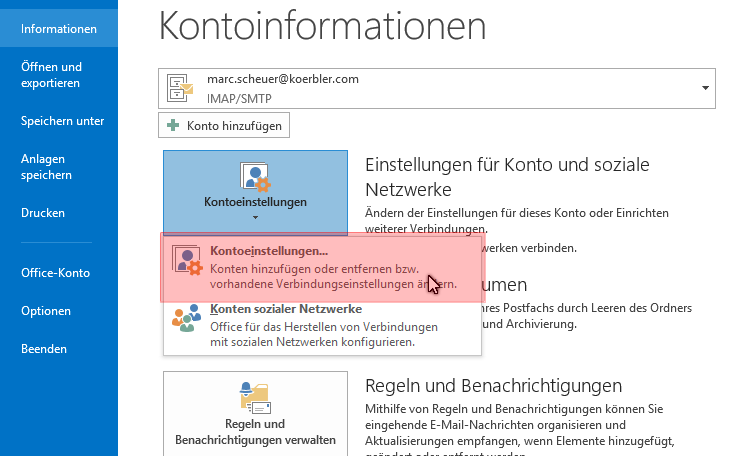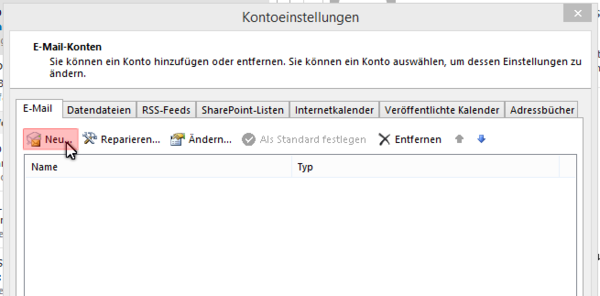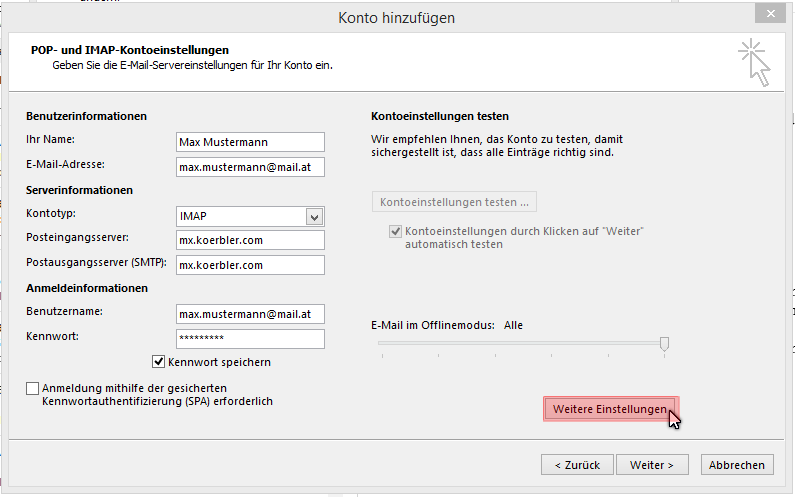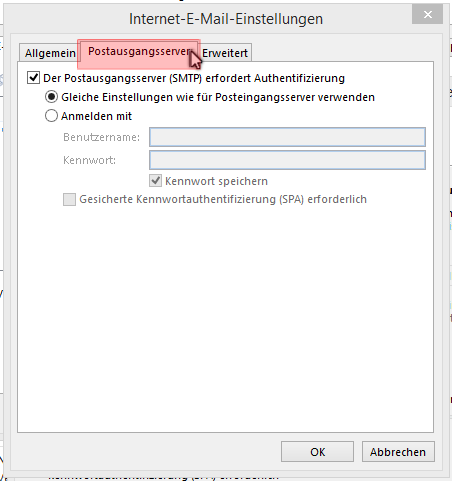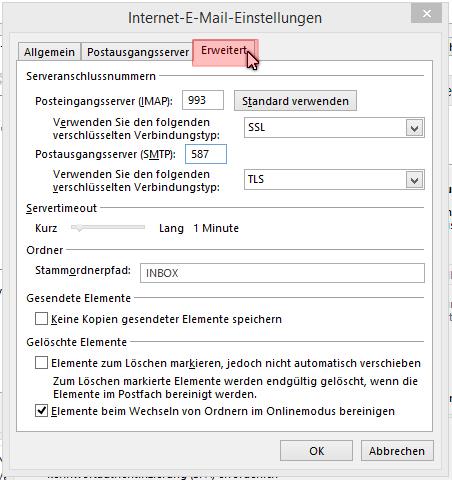ตั้งค่าอีเมล์
การตั้งค่าบัญชีอีเมลจะแตกต่างกันไปใน Microsoft Outlook เวอร์ชันต่างๆ
อธิบายการตั้งค่าด้วย Outlook 2013 ด้านล่าง
คุณสามารถเข้าถึงการตั้งค่าบัญชีได้ดังนี้:
รายการเมนูหลัก ไฟล์ -> การตั้งค่าบัญชี -> การตั้งค่าบัญชี...
ในหน้าต่างที่เปิดขึ้น ให้เริ่มสร้างบัญชีใหม่:
กรุณาเลือกตอนนี้ "บัญชีอีเมล์" และคลิกถัดไป
ในขั้นตอนต่อไป ต้อง “การกำหนดค่าด้วยตนเองหรือประเภทเซิร์ฟเวอร์เพิ่มเติม” ที่จะได้รับคะแนนเสียง คลิกถัดไปอีกครั้ง
หลังจากนั้นเป็น บริการ“POP หรือ IMAP” . เลือก
หลังจากคลิก Next อีกครั้ง จะต้องป้อนการตั้งค่าเซิร์ฟเวอร์ดังแสดงในรูปด้านล่าง
- “ชื่อของคุณ” จะแสดงเป็นผู้ส่งสำหรับผู้รับข้อความ
- เราขอแนะนำให้ใช้ประเภทบัญชี "IMAP" เนื่องจากจะทำให้สามารถดึงข้อมูล/ซิงโครไนซ์อีเมลทั้งหมดบนอุปกรณ์หลายเครื่องพร้อมกันได้
- ในฐานะ "เซิร์ฟเวอร์เมลขาออกและขาเข้า" ได้โปรด ม.koerblerด้วย. แองเจเบน
- “ชื่อผู้ใช้” = ที่อยู่อีเมล
หลังจากป้อนรหัสผ่านอีเมลของคุณแล้ว โปรดเปิดการตั้งค่าขั้นสูง
โปรดทำการตั้งค่าด้านล่างในแท็บ "เซิร์ฟเวอร์อีเมลขาออก"
ซึ่งหมายความว่าข้อมูลที่ป้อนก่อนหน้านี้ "ชื่อผู้ใช้" และ "รหัสผ่าน" ใช้สำหรับส่งอีเมล
พอร์ตเซิร์ฟเวอร์และประเภทการเข้ารหัสสามารถระบุได้ในแท็บ "ขั้นสูง"
เราขอแนะนำให้ใช้ SSL หรือ TLS สำหรับการส่งข้อมูลที่เข้ารหัส
รูปด้านล่างแสดงการตั้งค่าที่เหมาะสมที่สุดสำหรับ Outlook 2013
สำหรับ Outlook เวอร์ชันใหม่กว่าให้ใช้การเข้ารหัสต่อไปนี้
- เซิร์ฟเวอร์ขาเข้า: SSL/TLS
- เซิร์ฟเวอร์ขาออก: STARTTLS
(ควรเมื่อดึง IMAP- ปัญหาโฟลเดอร์เกิดขึ้น สามารถป้อนเป็นเส้นทางโฟลเดอร์รูท INBOX.)
จากนั้นคุณสามารถยืนยันการตั้งค่าขั้นสูงด้วย Ok และคลิกถัดไปในการตั้งค่าเซิร์ฟเวอร์
Outlook จะตรวจสอบการเชื่อมต่อกับเซิร์ฟเวอร์อีเมล
หลังจากขั้นตอนนี้ สามารถใช้บัญชีอีเมลใหม่ได้